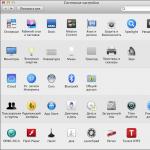نحوه نصب kexts هکینتاش: کدام متن مورد نیاز است و از کجا باید دانلود کرد؟ (دانلود Kexts)
Kext یا پسوندهای هسته (از انگلیسی Kernel Extensions) یک جزء سیستمی است که از بسیاری از آنها ساختار سیستم عامل تشکیل شده است.
در صورت عدم نیاز به اشکال زدایی، تمام kext ها باید از پوشه Release نصب شوند.
آخرین نسخه ها برای همه نسخه های سیستم عامل از 10.6.3 مناسب هستند، مگر اینکه در توضیحات خود kext به طور دیگری مشخص شده باشد.
برنامه های افزودنی لیست شده در اینجا به نوعی نوشته یا بازنویسی می شوند تا از EFI کار کنند، بنابراین نصب آنها بر روی سیستم توصیه نمی شود و گاهی اوقات حتی مضر است.
ککس های عمومی
VirtualSMC (vit9696) - github.com
جدیدترین شبیه ساز SMC با پشتیبانی از نسل دوم SMC. . مانیتورینگ شامل سنسورهای روی CPU، باتری لپتاپ، روشنایی خودکار در لپتاپهای دارای پشتیبانی سختافزاری، فنهای دسکتاپ است. برای نظارت بر فرکانسهای CPU، یک گجت Intel® Power نصب شده مورد نیاز است.
برنامه های مانیتورینگ: منوهای iStat یا HWMonitorSMC2
این پروژه در حال توسعه است اما می توان از آن استفاده کرد.
FakeSMCو حسگرها (Slice2009 / Vector Sigma) -
یک متن ضروری برای هکینتاش. به AppleSMC میگوید که کلیدها را طوری میکند که انگار SMC کار کرده است. بدون آن، سیستم راه اندازی نمی شود. پلاگین ها به شما امکان می دهند اطلاعات را از سنسورهای مادربرد اسکن کنید. HWMonitor ارائه شده خوانش این سنسورها را نمایش می دهد.
FakeSMCو سنسورها (Kozlek / RehabMan v6.26) - bitbucket.org
یک نسخه کمی قدیمی تر اما نه کمتر فعلی از مانیتور.
شامل یک پایه تراشه کمی بزرگتر اما در عین حال کمی قدیمی تر است.
FakePCIIDو پلاگین ها (RehabMan) - bitbucket.org
شروع با هاسول، هر برنامه یا سرویسی می تواند PCI-ID را بدون توجه به آنچه در مرحله اولیه گزارش شده است بررسی کند.
FakePCIID این درخواستها را قطع میکند و مقداری را که از طریق FakeID در شبدر یا موارد دیگر مشخص کردهایم برمیگرداند.
پلاگین ها برای FakePCIID عملکرد بسیار متنوعی دارند، همه کارها شرح داده شده است.
ACPIBatteryManager(RehabMan) - bitbucket.org
درایور برای نمایش وضعیت باتری در لپ تاپ.
وصله های DSDT اضافی اغلب مورد نیاز است که به تفصیل توضیح داده شده است.
اشکال ACPID(RehabMan) - bitbucket.org
کسانی که می دانند این چه نوع متنی است، نیازی به توضیح کار آن ندارند.
و برای کسانی که نمی دانند، به آن نیازی ندارند.
دستورالعمل - bitbucket.org.
BrcmPatchRAM
(the-darkvoid، RehabMan) - bitbucket.org
سیستم عامل بلوتوث را برای تراشه های Broadcom بارگیری می کند.
دستورالعمل - bitbucket.org.
لیلو و پلاگین ها
لیلو(vit9696) - github.com
پچر برای kextها و فرآیندها. این به خودی خود بر هیچ چیزی تأثیر نمی گذارد، فقط با افزونه های مربوطه کار می کند که در زیر لیست شده اند.
برخی از افزونه ها در اینجا فهرست نشده اند زیرا ... آنها اغلب بیرون می آیند، و برخی از آنها بسیار محدود هستند.
همه پلاگین های شناخته شده - github.com.
اطلاعات - github.com.
AppleALC(vit9696) - github.com
Kext برای وصله پویا AppleHDA. تنها چیزی که نیاز دارید چیدمان مناسب است و صدا کار می کند.
جدول کدک ها و طرح بندی های پشتیبانی شده - github.com.
دستورالعمل - github.com
WhateverGreen نسخه 1.2.5 = (Shiki + IntelGraphicsFixup + NvidiaGraphicsFixup)
هر چه سبز(vit9696) - github.com
وصله های مورد نیاز برای پردازنده های گرافیکی AMD را تولید می کند.
یک رویا را شروع می کند، یک فریم بافر در حال حرکت ایجاد می کند، بیش از 8000 کارت را بدون Intel HD بارگیری می کند.
نه یک متن، بلکه یک افسانه برای Radeon!
دستورالعمل - github.com.
شیکی //
پچر در سطح کاربر برای اتصال محافظت شده با DRM.
یعنی به شما امکان پخش فیلم/کلیپ در iTunes و عملیات مشابه را می دهد.
IntelGraphicsFixup(lvs1974) //
پچ چند وجهی برای گرافیک Intel HD Ivy و بالاتر.
رفع خرابی اپل در هنگام بوت، غیرفعال کردن PAVP برای گرافیک Haswell و غیره.
HibernationFixup(lvs1974) - github.com
وصله ای که امکان استفاده از 3 و 25 حالت خواب را می دهد.
با دستور زیر می توانید حالت خواب را تنظیم کنید: sudo pmset -a hibernationmode 25
اطلاعات بیشتر در مورد حالتهای خواب را میتوانید در بحثهای applelife.ru و insanelymac.com پیدا کنید.
صفحه پروژه -github.com
IntelGraphicsDMVTFixup(باربارا پالوین) - github.com
پچ برای تغییر مقدار حافظه اختصاص داده شده (DMVT) برای گرافیک Intel HD Broadwell و بالاتر.
توصیه می شود فقط در صورتی استفاده شود که نمی توانید DMVT خود را تغییر دهید.
همچنین باید وصلههایی را که به شما اجازه میدهند این مورد را دور بزنید و کش را دوباره بسازید غیرفعال کنید.
صفحه پروژه - github.com.
NightShiftUnlocker(Austere-J) - github.com
استفاده از NightShift (10.12.4+) در SMBios که از آن پشتیبانی نمی کنند (2011 و پایین تر) اجازه می دهد.
صفحه پروژه - github.com.
متن های شبکه
AtherosE2200نسخه 2.2.2 (Meize) - vk.com insanelymac.com
پشتیبانی از تمام مدل های Atheros، آپلود وحشت رفع شده است.
Broadcom NetXtreme 57xxشروع به استفاده از روش شناسه جعلی کرد.
FakePCIID در بالا نشان داده شده است، بسته شامل یک پلاگین برای BCM57XX_as_BCM57765.
IntelMausiEthernetنسخه 2.4.0 (Meize) - vk.com insanelymac.com
پشتیبانی از تمامی مدل های اینتل
Marvell Yukon 88E8056نسخه 1.0.0 - vk.com insanelymac.com
پشتیبانی از Yukon 88E8xxx در هر صورت، آنها در حال حاضر منقرض شده اند.
RealtekRTL8111نسخه 2.2.2 (Meize) - vk.com insanelymac.com
متن های صوتی
AppleALC(vit9696) - github.com
پلاگین برای لیلو، که در بالا در یک دسته جداگانه از kexts ذکر شده است. اطلاعات در مورد او وجود دارد.
وصله شده AppleHDA(میرون) -
در حال حاضر، این روش منسوخ شده است و همه پلتفرم ها از قبل در AppleALC وجود دارند.
بعید است که این مقاله را دوباره کار کنیم. به AppleALC یا VoodooHDA بروید.
VoodooHDA(تیم وودو) -
درایور صدای جهانی به شروع تقریباً هر صدایی کمک می کند.
به عنوان مثال، صدای HDMI در Nvidia Pascal یا ALC269 بدون گذراندن یک دسته از طرحبندیها.
به یاد داشته باشید - وودو پس از تنظیم عالی صدای عالی می دهد!
دستورالعمل - applelife.ru.
CodecComمتراندر(TimeWalker، RehabMan) - bitbucket.org
Codec Commander به عنوان راه حلی استفاده می شود که به شما امکان می دهد یک تقویت کننده خارجی EAPD را روی کدک های HDA لپ تاپ ها و برخی از بردهای ITX اجرا کنید. معمولاً چنین تقویت کننده هایی روی گره بلندگوها یا هدفون ها قرار می گیرند. هنگامی که کدک برق قطع می شود، تقویت کننده EAPD نیز برق را از دست می دهد و روشن کردن آن بدون کمک اضافی غیرممکن است. همچنین با استفاده از hda-verb می توانید وضعیت گره ها را از طریق ترمینال یا جدول AML مدیریت کنید. دستورالعملهای راهاندازی، از جمله PDFهای بسیار جالب، بعداً در سایت قرار خواهند گرفت.
اطلاعات - bitbucket.com.
متن های USB
USBInjectAll(RehabMan) - bitbucket.org
برای کارخانه USB "تنبل" در 10.11+. //کارخانه USB از طریق تزریق IOKit به زودی در وب سایت ما قرار خواهد گرفت.
توضیح - bitbucket.org.
XHCIMux(RehabMan) - در کیت FakePCIID ذکر شده در بالا گنجانده شده است.
گذرگاه مجازی EHCI (USB2.0) را در کنترلرهای اینتل از نسل Haswell و بالاتر فعال می کند.
GenericUSBXHCI(Zenith432، RehabMan) - bitbucket.org
کارخانه اکثر کنترلرهای XHCI برای 10.10 و پایین تر.
همچنین در 10.11+، در مورد یک کنترلر شخص ثالث، کار می کند.
دستورالعمل ها -
لطفا مرا بخوانید
اگر نمی توانید فایل ها را روی فلش درایو از حالت فشرده خارج کنید، لطفاً از صفحه کلید فاصله بگیرید و سریعاً کتاب "رایانه برای آدمک ها: راهنمای تفصیلی نحوه استفاده از رایانه شخصی" را بخوانید!!!
1. همه فایل ها در MEGA آپلود می شوند. کسانی که با آن مشکل دارند در نظرات آن را دوباره در تورنت آپلود کرده اند.
2. لطفاً در مورد نصب مک در لپ تاپ از من سؤال نکنید. من از شما می خواهم. لطفا. این یک فرآیند بسیار هموروئیدی است. اوبونتو را نصب کنید و تم مک را وصل کنید. شما هم همین تجربه را خواهید داشت
3. من به ندرت در Habré پاسخ می دهم، برای همه سؤالات به VK بنویسید.
این راهنما/راهنما/غیره برای کسانی نوشته شده است که برای جمع آوری این یا آن اطلاعات در مورد نصب مک بر روی رایانه شخصی تنبل هستند، همه چیز واضح و سرراست است.
برای شروع، قبل از اینکه واقعاً خود سیستم را روی رایانه شخصی نصب کنیم، باید تصمیم بگیریم که آیا به آن نیاز داریم یا نه، زیرا خود سیستم از نظر نصب و پیکربندی بسیار خاص است، مگر اینکه، البته، دستگاه اپل داشته باشید. توضیح اینکه استقرار سیستمی که در ابتدا برای رایانههای شخصی رومیزی برنامهریزی نشده بود، یک موضوع پیچیده است و بسته به سازگاری سختافزار، میتواند بین ۲ تا N ساعت طول بکشد، هیچ فایدهای ندارد.
حالا بیایید بفهمیم هکینتاش چیست: کلمه "هکینتاش" از ادغام دو کلمه "Macintosh" و "Hack" تشکیل شده است که در اصل به معنای "مک هک شده" است، اگرچه هیچ ارتباطی با "هک کردن" وجود ندارد.
در این راهنما، ما به ایجاد یک فلش درایو نصب از ویندوز (از آنجایی که این سیستم محبوبترین سیستم در میان «هکنتاشکنندگان مبتدی» است)، نصب سیستم بر روی یک دیسک خالی، پسوندهای هسته برای سختافزار شما و در واقع نصب و پیکربندی بوت لودر (در این مرحله است که مشکلات و مشکلات زیادی ایجاد می شود)
CPU: Intel Core i5 4460 3.2 GHz (Haswell)
حافظه: 16 گیگابایت Crucial Ballistix Sport
گرافیک: MSI GeForce GTX 760 2048MB
مادربرد: گیگابایت GA-H81-S2V (UEFI Bios)
همچنین می خواهم به این نکته اشاره کنم که در این مقاله با کارت های گرافیکی NVidia و UEFI BIOS کار می کنیم.
خب بریم
مرحله 1. ارزیابی و تجزیه و تحلیل آهن
بله، علیرغم این واقعیت که هکینتاش تقریباً در هر پیکربندی به یک روش اجرا می شود، همیشه این کار را متفاوت انجام می دهد. بنابراین، ارزش آن را دارد که بلافاصله سخت افزار ما را تجزیه و تحلیل کنیم.پردازنده ها
بنابراین، بیایید با این واقعیت شروع کنیم که در ماشین هایی با پردازنده های AMD سیستم کار نخواهد کرد(بسیار دشوار است که حالت عذابی را که در حال مرگ است، "کار" نامید). بله، در واقع، شما میتوانید یک هسته سفارشی نصب کنید، آن را reflash کنید، و غیره، اما اگر چرخ خراب شود، هیچ فایدهای برای اختراع مجدد آن وجود ندارد. این سیستم بدون مشکل بر روی پردازندههای اینتل اجرا میشود که با Core i3 شروع میشود (ما به طور خاص در مورد macOS Sierra 10.12 صحبت میکنیم؛ نسخههای قبلی میتوانند روی پردازندههای Core 2 Duo و Pentium نیز اجرا شوند). در مورد من، سنگ i5 4460 افتاد (4 هسته، 4 رشته، تقویت توربو تا 3.4 گیگاهرتز).آچتونگ 2
مشکلاتی در پردازنده های سوکت 2011-3، به ویژه در چیپست X99 مشاهده می شود. معمولاً به دلیل زنگ ها و سوت های زیاد روی مادربرد ظاهر می شود.
کارت های ویدئویی
بعد، بیایید در مورد گرافیک تصمیم بگیریم. اگر از گرافیک یکپارچه اینتل استفاده می کنید (در مورد من HD4600 است)، به احتمال زیاد به یک کارخانه گرافیک جداگانه نیاز خواهید داشت (اگرچه آنها می توانند به صورت بومی شروع به کار کنند).لیست هسته های گرافیکی پشتیبانی شده اینتل
Intel HD 3000
Intel HD 4000
Intel HD 4600 (لپ تاپ)
Intel HD 5000
رادئون ها (AMD) شروع می شوند، اما دوباره با صدای بلند. به عنوان مثال، کارت های جدید (RX-4**)، و همچنین کارت های معروف R9 380 یا R9 380x، می توانند به سادگی بارگذاری را در یک صفحه سیاه نمایش دهند.
لیست کارت های AMD دقیقاً پشتیبانی شده
سری Radeon HD 4000
سری Radeon HD 5000
سری Radeon HD 6000 (ترجیحاً 6600 و 6800)
سری Radeon HD 7000 (ترجیحاً 7700، 7800 و 7900)
سری Radeon R9 200 (R9 290 شروع نمی شود)
سری Radeon R9 300 (ممکن است R9 380 مشکلاتی داشته باشد. من شخصاً آن را آزمایش نکرده ام، اما با توجه به بررسی های موجود در Reddit با این کارت ها قضاوت می کنم. وجود داردچالش ها و مسائل)
در این راهنما ما کارخانه گرافیکی AMD را در نظر نخواهیم گرفت، زیرا همه چیز به وصله های فریم بافر و تغییرات شناسه دستگاه در بوت لودر (که برای همه فردی است) خلاصه می شود. اطلاعات بیشتر در مورد کارت های AMD در اینجا کلیک کنید (انگلیسی).
وضعیت در مورد کارت های NVidia کاملاً متفاوت است. تقریباً همه روشن می شوند، به استثنای برخی از افراد با استعداد خاص. در قسمت 10 مشکلات مشاهده می شود، اما به احتمال زیاد، به زودی ظاهر نمی شوند، همه چیز در حال حاضر عادی است. در کارتهای GTX، گرافیک با یک ضربه شروع میشود، کارتهای GT نیز از این قافله عقب نمیمانند، هرچند استثناهایی وجود دارد.
لیست کارت های NVidia فعال
سری GeForce 7000
سری GeForce 8000
سری GeForce 9000
سری GeForce 200
سری GeForce 400
سری GeForce 500
سری GeForce 600
سری GeForce 700
سری GeForce 900
UPD 14.05 سری Geforce GTX 1000
من بیش از حد مطمئن هستم که کارت خود را در لیست پیدا خواهید کرد.
کنترلر شبکه
من فکر می کنم نیازی به جویدن نیست که چگونه می توانید کارت شبکه خود را شناسایی کنید ...راهنمای جدید
Task Manager → Tab performance → Ethernet (ویندوز 10) را باز کنید، یک اتصال شبکه با حروف سیاه بزرگ وجود خواهد داشت.
به هر حال، شما همچنین می توانید در بایوس نگاه کنید
به هر حال، ما در این مورد به تفصیل صحبت نخواهیم کرد. در هر صورت، شما باید یک کارت شبکه نصب کنید، بنابراین من به سادگی لیستی از کارت های شبکه پشتیبانی شده را ارائه خواهم کرد.
کارت های شبکه
گیگابیت اینتل
سری 5 – 82578LM/82578LC/82578DM/82578DCسری 6 و 7 – 82579LM/82579V
سری 8 و 9 - I217LM/I217V/I218LM/I218V/I218LM2/I218V2/I218LM3
Realtek
RTL8111, 8168, 8101E, 8102E, 8131E, 8169, 8110SC, 8169SCRTL8111/8168 B/C/D/E/F/G
RTL8101E/8102E/8102E/8103E/8103E/8103E/8401E/8105E/8402/8106E/8106EUS
RTL8105/8111E/8111F/8136/8168E/8168F
آتروس
AR8121, 8113, 8114, 8131, 8151, 8161, 8171, 8132,8151, 8152, 8162, 8172AR816x، AR817x پشتیبانی می شود
Broadcom
BCM5722, 5752, 5754, 5754M, 5755, 5755M, 5761, 5761e, 57780, 57781, 57785,5784M, 5787, 5787M, 5787, 5786M, 590Mمارول
88E8035, 88E8036, 88E8038, 88E8039, 88E8056, 88E8001قاتل
E2200حافظه
هیچ محدودیتی وجود ندارد. این سیستم با دو گیگابایت کار می کند. توصیه شده 4. نویسنده 8 را توصیه می کند.در واقع، ما سخت افزار را مرتب کردیم. اگر در این مرحله نظر خود را تغییر نداده اید، ادامه دهید.
مرحله 2. یک درایو فلش USB قابل بوت بسازید و نصب کننده را در آن مستقر کنید
بنابراین، در اینجا به تمرین می رسیم. بگذارید یادآوری کنم که ما همه این کارها را از ویندوز انجام می دهیم. من فوراً می گویم که ما از تصاویر ردیاب ریشه استفاده نخواهیم کرد که توسط افرادی که همه چیز با هکینتاش "تا 18" کار می کند به شدت توصیه می شود. ابتدا به ابزار BDU (BootDiskUtiliy) نیاز داریم.شما به یک درایو فلش بیش از 8 گیگابایت نیاز دارید. هر
1. ابزار را راه اندازی کنید
2. دیسک مقصد → درایو فلش ما را انتخاب کنید
3. دیسک را فرمت کنید
حالا منتظریم درایو فلش در Apple HFS فرمت می شود و به دو پارتیشن تقسیم می شود که یکی از آنها بوت لودر را نصب می کند (CLOVER) و دومی خالی می ماند تا نصب کننده بتواند در آنجا مستقر شود.
پس از انجام دستکاری های کامل، تقریباً تصویر زیر را دریافت می کنیم:

در مرحله بعد، باید نصب کننده را در پارتیشن دوم مستقر کنید. ما همچنین این کار را از طریق ابزار BDU انجام می دهیم. با این حال، سوال اینجاست که تصویر را از کجا می توان دریافت کرد. دو گزینه وجود دارد: یک نمونه آماده را که قبلاً بسته بندی نشده است تهیه کنید، یا شخصاً آن را از نصب Mac OS Sierra.app از AppStore دریافت کنید. از آنجایی که روش دوم به زمان زیادی نیاز دارد و جستجوی این .app خود زمان بسیار زیادی می برد، ما از روش اول استفاده خواهیم کرد. صنعتگران قبلاً فایل های HFS آماده ای را برای این ابزار آماده کرده اند و از برنامه .app برای ما استخراج کرده اند. تنها چیزی که نیاز داریم این است که آن را دانلود کنیم (وزن تصویر تقریباً 5 گیگ است، بنابراین می توانید آن را برای دانلود قرار دهید). در واقع، macOS 10.12 Sierra را از اینجا دانلود کنید.
دانلود شد.
1. ما از آرشیو HFS Partition File (HFS+)، فایلی با پسوند استخراج می کنیم. hfs.
2. در پنجره ابزار BDU "Destination disk"، قسمت 2 فلش درایو خراب ما را انتخاب کنید.
3. Restore partton را باز کنید.
4. فایل *.hfs ما را جستجو و انتخاب کنید. لطفاً توجه داشته باشید که نباید بزرگتر از پارتیشن PART 2 باشد.
5. منتظر باز شدن آن هستیم.
تمام، نصب کننده روی فلش درایو باز شده و آماده کار است.
اکنون به تعدادی فایل برای سیستم شما نیاز داریم. من هر آنچه را که نیاز دارم در این آرشیو جمع آوری کرده ام. بعداً توضیح خواهم داد که چیست و چرا.
شما همچنین به این متن نیاز دارید، آن را نیز دانلود کنید: کلیک کنید. پوشه را از بایگانی با Clover به ریشه قسمت باز می کنیم و kext را در پوشه ای که باز کردیم تمام شد و آماده است فلش درایو تمام شد بیایید ادامه دهیم.
مرحله 3: macOS Sierra را روی رایانه شخصی اینتل نصب کنید
ما بررسی می کنیم که درایو فلش در پورت 2.0 قرار گرفته باشد. راه اندازی مجدد، وارد بایوس شوید. بگذارید یادآوری کنم که بایوس ما UEFI است. مجازی سازی (Intel Virtualization) را غیرفعال کنید. اولویت بوت (BOOT) را روی فلش مموری خود تنظیم کنید. مطمئن شوید که در حالت UEFI بوت می شود.تنظیمات را ذخیره و اعمال کنید، راه اندازی مجدد کنید. به منوی Clover می رسیم.Clover یک دانلود کننده و نصب کننده Hackintosh است.
فلش رو به پایین را فشار دهید تا به منوی Options برسیم. Enter را فشار دهید. تنها چیزی که در اینجا نیاز داریم این خط است:

موارد زیر را در آن می نویسیم:
Kext-dev-mode=1 rootless=0 -v npci=0x2000 nv_disable=1
اجازه دهید توضیح دهم که هر یک از این استدلال ها چه کاری انجام می دهند:
kext-dev-mode=1 یک arg ضروری است که بدون آن هک اجرا نخواهد شد. به شما امکان میدهد متنها را در سیستم بارگیری کنید (در ابتدا FakeSMC.kext).
rootless=0 - SIP (System Integrity Protection) را غیرفعال می کند. ارگ مورد نیاز
-v - "حالت پرحرف". به جای یک سیب زیبا، ما یک "کنسول" در حال بارگذاری را خواهیم دید تا در صورت ظاهر شدن خطا، بتوانیم آن را شناسایی کنیم.
npci=0x2000 (یا 0x3000، بسته به نسخه PCI-e) - اختیاری است. ما از توقف دانلود در مرحله اسکن PCI جلوگیری می کنیم. شما مجبور نیستید آن را ثبت کنید.
nv_disable=1 - اختیاری است. برای جلوگیری از بارگیری مصنوعات و سایر زباله ها، پوسته گرافیکی را غیرفعال کنید. ما در حالت گرافیک بومی با وضوح 144p ارتدکس بارگیری می کنیم. شما مجبور نیستید آن را ثبت کنید.
آرگومان ها را با فشار دادن Enter اعمال کنید. Boot Mac OS Sierra را از OS X Base System انتخاب کنید. و بنابراین، دانلود محل تولد آغاز شد. بیایید فوراً به برخی از خطاها نگاه کنیم: هنوز منتظر دستگاه root هستیم - کنترلر IDE زمان لازم برای اتصال را ندارد.
ثابت
ما درایو فلش را دوباره به پورت 2.0 دیگر وصل می کنیم، با آرگومان های زیر بوت می کنیم:
kext-dev-mode=1 rootless=0 cpus=1 npci=0x2000 -v UseKernelCache=نه
حمل و نقل کنترلر بلوتوث وجود ندارد - کارت ویدیو روشن نشد یا FakeSMC.kext وصل نشد. بررسی کنید که FakeSMC.kext در پوشه kexts/other وجود داشته باشد. بلوتوث هیچ ربطی به آن ندارد.
ثابت
ما به این صورت بارگذاری می کنیم:
Kext-dev-mode=1 rootless=0 -v npci=0x2000
یا مثل این:
kext-dev-mode=1 rootless=0 -v -x npci=0x2000
اگر چنین خطاهایی همچنان باقی می ماند، سعی می کنیم به این صورت بارگذاری کنیم:
Kext-dev-mode=1 rootless=0 -v npci=0x3000 darkwake=0 nv_disable=1 cpus=1
در موارد دیگر، تنها گوگل کمک خواهد کرد، اگرچه این اصلاحات باید این مشکلات را حل کند.
ما منتظریم. در برخی نقاط ممکن است یخ بزند. اگر بیش از یک دقیقه یخ زد، راه اندازی مجدد کنید. در برخی موارد باید کمک کند.
و ما در واقع در نصب کننده هستیم. یک زبان را انتخاب کنید و روی فلش کلیک کنید. بسته زبان بارگیری می شود (ممکن است برای یک دقیقه ثابت شود). اکنون Utilities>Disk Utility را باز کنید، باید دیسک را برای macOS فرمت کنیم. دیسک مورد نظر را انتخاب کنید و روی "Erase" کلیک کنید. برای راحتی، ما دیسک جدید را "Macintosh HD" می نامیم. Disk Utility را فرمت کرده و ببندید. بعد، دیسکی را که سیستم را روی آن نصب خواهیم کرد (در مورد ما Macintosh HD) انتخاب کرده و آن را نصب کنید.
نصب از 15 تا 30 دقیقه طول می کشد، همه اینها به سرعت نوشتن روی دیسک بستگی دارد. پس از نصب، سیستم از ما میخواهد اتصال اینترنت را راهاندازی کنیم - از آن بگذریم، بعداً این کار را انجام خواهیم داد. ما یک کاربر ایجاد می کنیم. تمام شد، ما در سیستم هستیم. یا بهتر است بگویم، در کنده او. هنوز هیچ چیز برای ما کار نمی کند. اگر دستگاه را راه اندازی مجدد کنید، ورود به سیستم غیرممکن خواهد بود (به دلیل عدم وجود بوت لودر).
ثابت
اگر رایانه همچنان راهاندازی مجدد یا خاموش میشود، میتوانید انتخاب کنید که از درایو فلش بوت شود، سپس «Boot macOS Sierra from Macintosh HD» را در منوی شبدر انتخاب کنید، فراموش نکنید که آرگومانهای بوت را در منوی گزینهها بنویسید.
برو جلو…
مرحله 4. راه اندازی سیستم پایه و نصب kexts
بنابراین، ما در این سیستم هستیم. در حالی که او می تواند کار کمی انجام دهد، ما آنلاین نمی شویم، گرافیک ها کار نمی کنند و به طور کلی همه چیز بسیار بد به نظر می رسد. این نیاز به تعمیر شدن دارد.بیایید بفهمیم که kextها چیست.
Kext(کرنل پسوند) - برنامه های افزودنی هسته که این یا آن تجهیزات را اجرا می کنند که با مک اصلی ناسازگار است (به عنوان مثال، در کجای aimak می توانیم کارت شبکه Realtek یا کارت صدا را پیدا کنیم؟). اینها چیزی است که ما اکنون به آن نیاز داریم.
ابتدا به پوشه PostInstall نیاز داریم که آن را در پارتیشن CLOVER در درایو فلش USB قابل بوت باز کردید. از آنجا، ابتدا به Kext Utility نیاز داریم که به ما امکان می دهد kexts را روی سیستم نصب کنیم. ما آن را راه اندازی می کنیم، رمز عبور کاربر را وارد می کنیم، صبر می کنیم تا کتیبه "همه انجام شد" را ببینیم.

ما kext را روی کارت شبکه نصب می کنیم (پوشه شبکه، به پوشه های هر کارت شبکه مرتب شده است)، به سادگی آن را به پنجره برنامه بکشید. منتظر می مانیم تا پیام "همه انجام شد" ظاهر شود. سپس به بخش CLOVER درایو فلش خود بروید، سپس به kexts و سپس به Other. FakeSMC.kext را از آنجا به هر مکانی کپی کنید (بهتر در همان PostInstall) سپس آن را به همان روشی که kext روی کارت شبکه نصب کنید. همچنین به یک USB 3.0 kext نیاز دارید. در بایگانی Legacy_13.2_EHC1.kext.zip بود که در PostInstall استخراج کردید. بیایید آن را نصب کنیم.
تمام شد، اینترنت، USB را راه اندازی کردیم و به سیستم اجازه بوت شدن را دادیم (FakeSMC.kext از تراشه System Management Control تقلید می کند که فقط در مادربردهای اپل وجود دارد. بدون این kext، سیستم به سادگی راه اندازی نمی شود).
حالا بیایید بوت لودر را نصب کنیم. به پوشه PostInstall → Clover_v2.3k_r3949 بروید. یک فایل *.pkg وجود دارد، آن را باز کنید.

روی ادامه کلیک کنید، اطلاعات مربوط به بوت لودر را بخوانید (دروغ می گویم، روی ادامه هم کلیک کنید). سپس، در گوشه پایین سمت چپ، روی «پیکربندی» کلیک کنید.
برای بوت UEFI، تنظیمات زیر را تنظیم کنید:

بعداً در مورد بارگذاری قدیمی صحبت خواهیم کرد، زیرا همه چیز در آنجا کمی پیچیدهتر است و باید DSDT را وصله کنید.
روی "نصب" کلیک کنید. بیایید مراحل نصب بوت لودر را طی کنیم.
انجام شد، بوت لودر نصب شده است.
مرحله 5. راه اندازی بوت لودر
پس از نصب، ما یک بوت لودر Clover تمیز و پیکربندی نشده دریافت می کنیم که باید کمی پیکربندی شود. Clover Configurator را باز کنید (در آینده استفاده از این برنامه را برای ویرایش نقطه به نقطه پیکربندی بوت لودر توصیه نمی کنم).ابتدا باید با بوت لودر به پارتیشن EFI برسیم. در منوی سمت چپ، روی Mount EFI کلیک کنید. سپس بر روی Check partition کلیک کنید، جدولی از تمام پارتیشن ها ظاهر می شود. پارتیشن مورد نیاز ما باید روی همان پارتیشن Apple_HFS باشد، به صورت EFI EFI ظاهر می شود. روی Mount partition کلیک کنید. در لیست، دیسک مورد نیاز خود را انتخاب کنید (به عنوان مثال، disk0s1). لطفا توجه داشته باشید که یک اشکال وجود دارد که در آن همه بخش ها قابل مشاهده نیستند. چرخ ماوس را بچرخانید تا بتوانید بین بخش ها پیمایش کنید و مورد نیاز خود را انتخاب کنید.
بعد روی Open Partition کلیک کنید. یک "پوشه" با بخش مورد نظر باز می شود. به EFI>CLOVER بروید. plist.config را برای راحتی در پوشه PostInstall کپی کنید. همچنین، در صورت لزوم، آن را در جای دیگری کپی کنید، زیرا همان چیزی که ما کپی کردیم ویرایش می شود. و یکی دیگر برای پشتیبان گیری. plist.config را کپی کرده و باز کنید.
چیزی شبیه به این را می بینیم:

ACPI - ما به رفعها دست نمیزنیم، کارت ویدیوی خود را (DropOEM) رها میکنیم (DropOEM_DSM زمانی کار میکند که با دو وصله DSDT مواجه میشویم. بنابراین، روش اصلاح خودکار اصلی را بهعنوان بوتلودر رها میکنیم و اگر یکی ظاهر شد، روش خود را غیرفعال میکنیم).
به بخش BOOT بروید.

بنابراین اینجاست که ما باید به آن بپردازیم. ما خودمان آرگومان ها را بسته به سیستم تنظیم می کنیم.
-v (کلامی) - حالت بوت "متن" از قبل آشنا. بهتر است آن را فعال نکنید، اما در صورت لزوم آن را به صورت دستی ثبت کنید.
طاق - معماری. در مورد من x86_64
npci کلیدی است که قبلاً برای ما شناخته شده است. در صورت لزوم پست می کنیم. توصیه می کنم اولین بوت را بدون آن انجام دهید، اما در حالت Verbose.
darkwake - مسئول حالت خواب و خواب زمستانی است. دارای 7 حالت اگر رویا با تغییر حالت hibernatem در ترمینال شروع نمی شود، توصیه می کنم از آزمون و خطا برای یافتن حالت darkwake مورد نظر استفاده کنید.
cpus=1 - راه اندازی تنها با استفاده از یک هسته. من انتخاب را توصیه نمی کنم.
nvda_drv=1 - فعال سازی وب درایور NVidia که کمی بعد آن را نصب خواهیم کرد. اگر nVidia دارید انتخاب کنید.
nv_disable=1 - گرافیک های غیر ویدئویی را غیرفعال می کند و روی درایور اصلی مک اجرا می شود. بهتر است انتخاب نکنید، اما در صورت لزوم به صورت دستی ثبت نام کنید.
kext-dev-mode=1 و rootless=0 قبلاً توضیح داده شده است.
بیایید به زیربخش سمت راست برویم.
پیش فرض حجم بوت - پارتیشنی که انتخاب دیسک برای بوت شدن از آن به طور پیش فرض آغاز می شود. به طور پیش فرض LastBootedVolume (آخرین پارتیشن انتخاب شده).
Legacy - Legacy Boot برای نسخه های قدیمی ویندوز و لینوکس. این بسیار به سخت افزار و طراحی BIOS بستگی دارد، بنابراین چندین الگوریتم توسعه یافته است:
LegacyBiosDefault - برای آن دسته از بایوس های UEFI که دارای پروتکل LegacyBios هستند.
PBRTest، PBR - گزینه های بوت PBR، این فقط بیش از حد است. در مورد من PBR کار می کند.
XMPDetection=YES یک پارامتر مهم است. میزان رم، اسلات ها، قالب ها، فرکانس و تعداد کانال ها را رفع می کند.
DefaultLoader - اگر چندین لودر روی پارتیشن وجود دارد، پارتیشن پیش فرض را انتخاب کنید. نباید خالی باشد!
تایم اوت - زمان قبل از بوت خودکار.
Fast - پارامتری که از انتخاب یک پارتیشن می گذرد و بلافاصله به بارگیری ادامه می دهد.
-1 (تایم اوت -1) - راه اندازی خودکار را غیرفعال کنید.
از بخش CPU می گذریم، خود بوت لودر مقادیر لازم را انتخاب می کند. اگر چیزی برای جعل ندارید، بهتر است از دستگاه ها صرف نظر کنید. غیرفعال کردن درایورها - درایورهای غیر ضروری را در هنگام بوت غیرفعال کنید. رابط کاربری گرافیکی - شخصی سازی ظاهر بوت لودر. من فکر می کنم اینجا نیازی به توضیح چیزی نیست، هیچ پارامتر خاصی در اینجا وجود ندارد. وضوح صفحه نمایش، زبان و تم منو. ساده است. گرافیک - تنظیمات گرافیکی و تزریق.
پارامتر Inject NVidia را لمس نکنید! در زمان راه اندازی، مصنوعاتی وجود خواهد داشت. این برای اجرای کارت های خط قدیمی GT طراحی شده است
وصلههای هسته و Kext - وصلهها و سفارشیسازی هسته. به طور پیش فرض، Apple RTC انتخاب شده است. بهتر است دست نزنید. SMBIOS آب میوه، سفارشی سازی و تقلبی خشخاش است.

برای پیکربندی اطلاعات کارخانه، روی نماد عصای جادویی کلیک کنید. بعد، iMac (اگر رایانه شخصی) یا MacBook (اگر لپ تاپ) را انتخاب کنید.
آچتونگ 3
همچنین میتوانید به پیکربندیهای قدیمیتر مانند MacMini یا Mac Pro نگاه کنید. وظیفه شما این است که یکی را انتخاب کنید که بیشتر شبیه به سخت افزار شما باشد.
چیزی به حافظه و اسلات اضافه نکنید. اینها پارامترهای صرفاً آرایشی هستند که شبدر در مرحله بارگیری دریافت می کند. تنظیم نادرست پارامترها می تواند باعث تداخل شود.
اخطار: کارتهای گرافیکی انویدیا بدون ویرایشهای Policy-kext فقط در مدلهای Mac iMac13.1 و iMac14.2 کار میکنند.
در AppleGraphicsControl.kext/Contents/PlugIns/AppleGraphicsDevicePolicy.kext/Contents/info.plist ما در اینجا Config1 را به none تصحیح می کنیم:

الان باید کار کنه
آماده. ما هیچ چیز دیگری را لمس نمی کنیم، ما تنظیمات اولیه را انجام داده ایم. ما فایل خود را ذخیره می کنیم. حالا آن را در پوشه CLOVER پارتیشن EFI کپی کرده، وارد شوید و آن را جایگزین کنید. به شما یادآوری می کنم که قبل از این باید یک نسخه پشتیبان تهیه می کردید.
مرحله 6. درایور گرافیک را نصب کنید و برای اولین بار راه اندازی مجدد کنید
ما تقریبا اینجا هستیم. اکنون تنها راه اندازی کارت گرافیک باقی مانده است. پوشه PostInstall حاوی بسته WebDriver*.pkg است. آن را باز کنید و نصب کنید. سپس از ما می خواهد که ریبوت کنیم. بیایید راه اندازی مجدد کنیم.حالا بیایید مطمئن شویم که از درایو فلش بوت نمی شویم، بلکه از هارد در حالت UEFI. Boot macOS Sierra را از Macintosh HD انتخاب کنید. بیا شروع کنیم.
توجه داشته باشید
من توصیه می کنم برای اولین بار از سوئیچ -v استفاده کنید تا اگر مشکلی پیش آمد بلافاصله خطا را شناسایی کنید. اگر بوت لودر خراب است و نمی توانید وارد سیستم شوید، از درایو فلش بوت کنید، کلیدهای لازم را در گزینه ها وارد کنید و سیستم را در حالت Verbose بوت کنید.
تمام شد، ما در این سیستم هستیم. در تصویر نشان دادم که بعد از تمام تنظیمات، محور تقریباً چگونه خواهد بود. به نحوه درک سیستم از مک شما و همچنین فرکانس پردازنده توجه کنید.

علامت مطمئنی که درایور Nvidia کار می کند لوگوی آن در نوار وظیفه خواهد بود. اتفاقاً من آن را خاموش کردم، زیرا مانع می شود، اما می توانید از طریق "System Settings..." به کنترل پنل نامرئی دسترسی پیدا کنید. ما می توانیم اینترنت را از طریق سافاری بررسی کنیم. USB 3.0 با وصل کردن یک درایو فلش به پورت 3.0 ساده است.
علاوه بر این
- صدا
وقتی صحبت از صدا می شود، وضعیت متفاوت است. اگر کارت صدای خارجی دارید، به سادگی درایورهای آن را از وب سایت سازنده دانلود کنید (دستگاه های آنالوگ، مانند کنسول های میکس، نیازی به درایور ندارند و بلافاصله راه اندازی می شوند). برای کارت صدای یکپارچه، از یکی از این کدها استفاده کنید:در مورد AppleHDA
برای کارکرد آن باید شرایط زیر رعایت شود:
- در دسترس بودن kext وانیلی (خالص) AppleHDA.kext در سیستم.
- وجود بخش HDEF در DSDT شما (یا رفع شبدر FixHDA_8000->True)
- طرحبندی را در DSDT مشخص کنید (یا در config.plist دستگاه شبدر-> صوتی-> تزریق-> 1،2،28... و غیره. از بین مواردی که برای کدک خود در بالا مشخص شدهاند، انتخاب کنید)
- کنار بگذارید همهوصله های صوتی (اگر در config.plist شما بودند) از بخش KextsToPatch
- حذف DummyHDA.kext (در صورت استفاده)
- اگر از VoodooHDA.kext استفاده کردید، آن را حذف کنید. همچنین AppleHDADisabler.kext را حذف کرده و کش را دوباره بسازید.
- برای Intel HDMI 4000/4600، یک اصلاح شبدر مورد نیاز است: UseIntelHDMI->True
در واقع، این همه است. پس از آن، macOS Sierra را آماده استفاده می کنیم.
UPD از 2017/05/14
- در نظرات مردم مهربان فایل را از مگا به تورنت دوباره آپلود کردند. این به این دلیل است که بسیاری از افراد در دانلود فایل از مگا با مشکل مواجه هستند. صادقانه بگویم، نمی دانستم که مگا محدودیتی در سرعت دانلود دارد (من از یک حساب پریمیوم استفاده می کنم). همچنین، لطفاً همه سؤالات را برای من در VK بنویسید، اما ابتدا نظرات را بررسی کنید. این احتمال وجود دارد که مشکل شما قبلاً در آنجا حل شده باشد. باز هم، من مسئول هیچ خطری که ممکن است برای رایانه شما ایجاد کند، نیستم. همچنین می خواهم یک نکته را روشن کنم که مقاله صرفاً برای اهداف آموزشی ارائه شده است. خود واقعیت نصب هکینتاش بر روی رایانه شخصی نقض فاحش سیاست اپل در مورد سیستم آنها است که توسط قانون مجازات می شود. نویسنده استفاده از MacOS را در رایانههای غیر اپل تشویق نمیکند و تغییر کد منبع سیستم را تشویق نمیکند.- پایان
برچسب ها:
- سیب
- هکینتاش
- مک
- هکینتاش
به درخواست عضو انجمن ما مجدداً،تصمیم گرفتم اطلاعات بیشتری در مورد ابزارهای راه اندازی رایانه های هکینتاش پیدا کنم (کامپیوترهای معمولی با سیستم عامل Mac OS X). ابزارهای EFIStudio، Kext Helper b7 و OSx86Tools می توانند زندگی یک کاربر هکینتاش را آسان تر کنند. همچنین باید به یاد داشته باشید که مدیریت نادرست برنامه های فوق می تواند Hackint0sh شما را "کشته" کند، که به احتمال زیاد منجر به نصب مجدد کامل سیستم عامل می شود.
این مقاله تجربه شخصی من است؛ برای توضیح نحوه عملکرد برنامه ها، اطلاعاتی را از منابع مختلف جمع آوری کردم.
1.EFI Studio. تانگ برای هکینتاش
آیا عنوان مقاله را خواندید و فکر کردید که من دیوانه هستم و تصمیم گرفتید هکینتاش را مسخره کنم؟ نه، این تمسخر یک فرد هکینتاش نیست. نه، همه چیز درست است، شلوارهای اینجا از انگلیسی هستند. کلمات رشته های. برنامه EFI Studio به شما این امکان را می دهد که تمام «روال ها» و نصب مجدد درایورهای ویدیو را در هکینتاش خود فراموش کنید.
به طور کلی، این برنامه نه تنها برای فیلم ها، می تواند با بند انگشتی کار کند. ولی من فقط gfx رو چک کردم.
من انتخاب می کنم نمایش دادنو سپس ویدیوی من (8500GT 256MB) و فشار دهید افزودن دستگاه:
پنجره ای ظاهر می شود، اینجا را کلیک کنید به com.apple.Boot.plist بنویسید
پس از آن برنامه را ببندید و به دیسک با Mac OS X -> System -> Libraries -> Extensions(در نسخه انگلیسی HDD Mac OS X -> System -> Library -> Extensions) و به دنبال فایل های Nvinject با پسوند kext بگردید و آنها را حذف کنید، اما هنوز سطل زباله را خالی نمی کنیم. پس از این ما راه اندازی مجدد. اگر همه چیز خوب باشد، پس وضوح اصلی مانیتور و پشتیبانی از QE و CI را خواهید داشت.
اگر با استفاده از EFIStudio به نتیجه دلخواه نرسیدید، به سادگی فایل های Nvinject خود را از سطل زباله بازیابی و راه اندازی مجدد کنید.
اطلاعات در مورد EFIStudio از طریق MacPages
2. Kext Helper b7. نصب kexts "با نیم ضربه"
اول از همه، kext چیست، نام کامل پسوند هسته– یا kext برای کسانی که با دنیای ویندوز آشنایی بیشتری دارند این را می توان به عنوان درایورها (درایورهای) سیستم عامل مک او اس ایکس توضیح داد.اگر به تعریف فنی تری علاقه دارید لطفا به ادامه مطلب بروید؟ ویکی
اغلب، حتی پس از نصب موفقیت آمیز، هکینتاش دارای برخی از "قطعات بدن" است که کاملاً کاربردی نیستند یا حتی کاملاً فلج می شوند. به عنوان مثال، همانطور که برای من اتفاق افتاد، هکینتاش راه اندازی مجدد یا خاموش نشد (کشیدن سیم همیشه کمک می کرد). Kexts همچنین وظیفه عملکرد پردازنده ویدئو (کارت تصویری)، کارت صدا، LAN، WiFi و بسیاری دیگر را بر عهده دارد. پسوند هستهدر /System/Libraary/Extensions ذخیره می شوند.
برای کاربران هکینتاش، متن های اصلاح شده ای وجود دارد که برای سخت افزار پشتیبانی شده ساخته شده اند. از کجا می توانم آنها را تهیه کنم؟ گوگل بهترین دستیار برای این کار است. همچنین به شما توصیه می کنم حتماً به وب سایت InsanelyMac نگاهی بیندازید. من همچنین مجموعه کوچکی از "چیزهای خوب" را جمع آوری کرده ام، به اینجا نگاه کنید، ممکن است مفید باشد.
ابزار Kext Helper b7 به طور خاص برای جایگزینی خودکار kextها ایجاد شده است.
نحوه استفاده.
1. فرض کنید یک متن مناسب پیدا کرده اید. Kext Helper b7 را اجرا کنید و به سادگی kext را به پنجره ابزار بکشید.
2. رمز عبور مدیر را وارد کنید - دکمه فعال خواهد شد نصب آسان، فشار دهید.
3. منتظر تایید باشید، سپس Hackintosh خود را راه اندازی مجدد کنید.
4. لذت ببرید (شاید)کار متن، و همراه با آن هکینتاش شما.
3. OSx86Tools. هکینتاش "چاقوی سوئیسی".
میتوانید این ابزار را از صفحه Google Code یا.
ابزار چند منظوره برای Hackintosh. OSx86Tools از روسی پشتیبانی نمی کند، بنابراین من تمام توابع آن را ترجمه می کنم. این همان چیزی است که کل برنامه به نظر می رسد.
در حال حاضر تمام توابع.
گرافیک و سفارشی سازی
1. اطلاعات مربوط به مک (هکینتاش) خود را تغییر دهید.
اغلب سیستم عامل (ساخته های هکینتاش) نمی تواند سخت افزار شما را شناسایی کند و چیزهای جالبی را به بیرون می ریزد.
2. Quartz GL را فعال/غیرفعال کنید.
به طور پیش فرض، در Mac OS X، Quartz GL غیرفعال است. اگر کارت ویدئویی پشتیبانی شده را نصب کردهاید (مدرنترین OK)، با استفاده از این دکمه، میتوانید برای مشاهده نتایج قابل توجه (نیاز به راهاندازی مجدد) در اجرای وظایف ویدیویی/گرافیکی، «اورکلاک» کنید. این دستور فایل com.apple.windowserver را تغییر می دهد و QuartzGLEnabled را برای کنترل Quartz GL اضافه می کند. این را می توان با دستور Terminal انجام داد:
QuartzGL را فعال کنید
پیشفرض Sudo مینویسد /Library/Preferences/com.apple.windowserver QuartzGLEnabled -boolean YES
با این دستور غیر فعال کنید YES را به NO تغییر دهید
حتما کامپیوتر را ریستارت کنید.
تعمیر و نگهداری سیستم
3 و 4. اصلاح / تصحیح حقوق دسترسی (permishininov).
نقض حقوق دسترسی یا مجوزها در Mac OS X بسیار رایج است. مجوزهای پوشه ها و فایل ها در سیستم عامل های UNIX، Linux یا BSD استفاده می شود. گاهی اوقات حقوق دسترسی "شکست" می یابد، اگر موضوع جدی باشد و مجوزها به طور خاص سرسخت باشند، این می تواند منجر به از کار افتادن رایانه شود. بنابراین، "تعمیر" حقوق دسترسی مهم است، من این کار را در تمام مکینتاش های خود انجام می دهم. ابزارهای پولی و رایگان زیادی برای این کار وجود دارد. بهتر است از Disk Utility یا دستور Terminal استفاده کنید:
Sudo diskutil repairPermissions /
5. پاک کردن کش افزونه.
6. پاک کردن کش برنامه کاربر.
7. پاک کردن کش برنامه های سیستم.
توضیح اینکه حافظه نهان در انگلیسی چیست بسیار است. کش معنی ندارد همچنین برنامه های زیادی برای پاکسازی کش ها وجود دارد. یکی از آنها اونیکس است.
اسکریپت CRON برای تعمیر و نگهداری خودکار. برای حذف فایلهای موقت و گزارشها استفاده میشود. به طور پیش فرض، اسکریپت هر روز صبح اجرا می شود، اما از آنجایی که اکثر کاربران رایانه های خود را خاموش می کنند، ممکن است CRON کار نکند. فیلمنامه در سه حالت کار می کند: روزانه - هر روز، هفتگی - هر هفته، ماهانه - هر ماه. می توانید CRON را به صورت دستی با استفاده از ترمینال اجرا کنید:
سودو دوره ای روزانه
یا اختیاری هفتگی ماهانه
9. به روز رسانی پیش خرید.
Pre-binding راهی برای کاهش زمان لازم برای اجرای فایل های اجرایی در فرمت Mach-O است. به عنوان مثال، این همان کاری است که Mac OS X در مرحله بهینه سازی در مرحله نصب نرم افزار سیستم یا برنامه های خاص انجام می دهد. پیش خرید برای افزایش سرعت سیستم با کاهش زمان باز کردن یک برنامه طراحی شده است. فرآیند مشابهی در لینوکس اتفاق می افتد، فقط Prelink نامیده می شود.
برای طرفداران ترمینال، دستور:
Sudo update_prebinding -root / -force
10. "لمس کردن" پوشه Extensions
در طی این فرآیند، پوشهای که افزونههای هسته در آن قرار دارند، لمس میشود. زمان اصلاح صحیح و دسترسی به kextها تنظیم شده است. توصیه می شود پس از نصب kext های جدید، این تابع را فقط یک بار انتخاب کنید. فرآیند را می توان با استفاده از دستور Terminal نیز شروع کرد
Sudo touch /System/Library/Extensions
11. کار انتخاب شده را اعمال کنید.
پس از انتخاب حداقل یکی از توابع، باید روی "Run Selected Task" کلیک کنید. باید رمز عبور مدیر را وارد کنید و همچنین آماده راه اندازی مجدد رایانه خود باشید.
هسته
12. یک نسخه پشتیبان از هسته اصلی تهیه کنید.
رویه بسیار ساده از هسته اصلی (mach_kernel) سیستم یک نسخه پشتیبان تهیه می کند. توصیه می شود قبل از نصب کرنل جدید از آن استفاده کنید. دستورالعمل های برنامه را دنبال کنید که از کدام دیسک و کجا کپی می کنید.
13. کرنل را نصب یا بازیابی کنید.
یکی از مطمئن ترین روش ها برای نصب کرنل. بسته به اینکه چه کاری انجام می دهید، کرنل را نصب یا بازیابی کنید، دستورالعمل های ابزار را دنبال کنید.
14. از پوشه Extensions یک نسخه پشتیبان تهیه کنید.
همان فرآیندی که در مرحله 12 انجام شد، فقط پوشه Extensions کپی می شود. باید محل ذخیره پوشه را انتخاب کنید، این روند کند است و ممکن است کمی طول بکشد.
15. بازیابی پسوندها.
روند مخالف نقطه 14 است.
16. نصب kexts.
این تابع برنامه جایگزین ابزار Kext Helper b7 خواهد شد که در بالا به آن پرداختیم. اتوماسیون کامل هنگام نصب kexts.
سیستم و کامپیوتر
17. اطلاعات سخت افزار/سازنده را نشان دهید.
برای استفاده از این ویژگی، باید ابزار PCI را نصب کنید، سپس کامپیوتر خود را مجددا راه اندازی کنید. این یک ابزار بسیار مفید در هنگام انتخاب درایورها است.
18. بازیابی سیستم عامل.
اگر بیش از حد با kexts غافل شوید یا چیزی از کار بیفتد، این عملکرد رایانه شما را بازیابی می کند و آن را به حالت پس از نصب باز می گرداند.
19. کامپیوتر را اجباری خاموش کنید.
20. درایورها را دانلود و نصب کنید.
یک چیز بسیار مفید این عملکرد به طور خودکار "هیزم" را برای سخت افزار شما پیدا می کند، فقط باید مکانی را که می خواهید آن را ذخیره کنید انتخاب کنید. سپس ابزار خود آنها را نصب خواهد کرد.
21. بند EFI/Boot Flag را اضافه کنید.
من نحوه استفاده از این تابع برنامه را پیدا کردم.
اول، من به شما می گویم که چرا رشته ها مورد نیاز هستند و چرا آنها بهتر از kext ها هستند. دلیل، مثل همیشه، بی اهمیت است - به روز رسانی MacOS X. هنگام به روز رسانی، تغییر و اصلاح kext ها غیرمعمول نیست، در نتیجه باید دائما موارد "بخصوص مهم" را زیر نظر داشته باشید و از آنها نسخه پشتیبان تهیه کنید. برعکس، رشتهها یک گزینه ایدهآل برای هکینتاش هستند؛ با یک بار نصب صحیح رشتهها، از تمام این «غافلگیریها» هنگام بهروزرسانی جلوگیری میکنید.
با کلیک بر روی دکمه 21 پنجره ای برای کار با شلوار می بینیم.
شما این "هگزادسیمال" را در قسمت پایین برنامه می بینید، این چیزی است که ما باید با آن کار کنیم، اما همه چیز آنقدرها که ممکن است در ابتدا به نظر می رسد دشوار نیست. در واقع، OSX86Tools به خوبی سازماندهی شده است و استفاده از آن بسیار آسان است. در بالا میتوانید نمادهای رشتههای GFX، رشتههای صوتی و رشتههای اترنت را ببینید.
با کلیک بر روی GFX Strings می توانید رشته های ویدئویی را نصب کنید، خوشبختانه لیست کارت های ویدئویی پشتیبانی شده بزرگ است، اگرچه به طور کلی فقط کارت های Nvidia در اینجا ارائه می شوند.
در پایین صفحه یک مورد وجود دارد که OSX86Tools را به ابزاری ضروری در دست مبتدیان در هنگام فتح Strings تبدیل می کند - Custom GeForce. با انتخاب این مورد می توانید از یک منوی مناسب برای ایجاد رشته هایی برای کارت گرافیک خود استفاده کنید!
رشته های GFX خود را ایجاد کنید
به عنوان مثال، بیایید یک رشته برای یک کارت گرافیک نسبتا عجیب و غریب Nvidia GeForce 9600GSO ایجاد کنیم.
در اولین کادر محاوره ای، باید مقدار حافظه کارت گرافیک را انتخاب کنید، ما کارت گرافیک خود را با 256 مگابایت VRam "پاداش" می دهیم.
بیایید پورت های 9600GSO خود را تعریف کنیم، اجازه دهید دو DVI وجود داشته باشد.
اکنون بند کارت گرافیک ما آماده است! باید آنها را در کلیپ بورد کپی کنید...
آن "فرنی" را با رشته های ما جایگزین کنید و فشار دهید اعمال تغییرات در com.apple.Boot.plist.
پس از آن، ما راه اندازی مجدد می کنیم و اگر همه چیز به درستی انجام شد، کارت گرافیک شما به درستی توسط سیستم شناسایی می شود.
22. نصب EFI/اجرای FDISK
یکی دیگر از ویژگی های مفید این برنامه امکان نصب بوت لودرهای EFI و غیر EFI Chameleon 1.0.11، PC_EFI v8 یا Darwin را می دهد. هنگام نصب هکینتاش روی نت بوک، جایی که از یک درایو فلش USB که تصویر سیستم عامل مک روی آن نصب شده بود، استفاده کردم، برای من مفید بود.
فعلا همین! اگر مشکلی دارید، سوالی دارید یا چیزی برای اضافه کردن دارید، منتظر نظرات شما هستیم!
منبع http://www.lifeoftech.net/?p=4558
« متن» - رونویسی مخفف انگلیسی kext from "پسوند هسته"، یعنی پسوند هسته تقریباً در قالب kexts پیاده سازی شده است همه رانندگانبرای Mac OS X. هنگامی که سیستم بوت می شود، هسته Mac OS همه kext ها را از یک حافظه پنهان خاص انتخاب می کند و این کش به نوبه خود، به طور دوره ای بر اساس پوشه سیستم برای پسوندهای هسته ایجاد می شود. درک نکردن نحوه عملکرد Mac OS X با kexts می تواند منجر به مشکلات جدی در راه اندازی رایانه شما شود.
به طور سنتی، ما به این سوال مشکوک پاسخ خواهیم داد "چرا این مورد نیاز است؟" اگر هکینتاش ندارید و قصد ندارید تجهیزات اضافی از سازندگان شخص ثالث (اسکنرهای عجیب و غریب، موس و کیبورد، مودم و غیره) را به مک خود متصل کنید، واقعاً نیازی نیست.
واقعیت این است که اکثر درایورهای مک در فرم پیاده سازی شده اند بسته های نصب ویژه(با پسوندهای pkg. یا .mpkg)، هنگام راهاندازی، فقط باید یک رمز عبور وارد کنید، و اسکریپتها بقیه کار را انجام خواهند داد.
دو راه برای نصب kext ها وجود دارد - دستی و اتوماتیکامروز ما خودکار را به شما نشان خواهیم داد، زیرا بسیار ساده تر است و مقاله ما هم برای کاربران مک و هم برای دارندگان هکینتاش است. ما مسائل مربوط به نصب دستی درایورها را در سیستم در چرخه "هکینتاش" خود در نظر خواهیم گرفت، زیرا این نیاز به دانش اضافی از کاربر دارد.
برای خودکارسازی نصب kextها باید از هموطنمان به نام تشکر بزرگ داشته باشیم cVad،که برنامه ای برای جامعه هکینتاش ایجاد کرد ابزار Kext.او می تواند کاملاً همه چیز مربوط به kexts را انجام دهد: نصب، تصحیح حقوق دسترسی، بسته بندی حافظه پنهان. کاربر باید یک رمز عبور وارد کند و مدتی صبر کند تا تمام مراحل خدمات تکمیل شود.
با تمام این استعدادها، ابزار cVad تنها یک دکمه در رابط دارد. چندین راه برای کار با این برنامه وجود دارد:
1) یک متن را روی نماد برنامه بکشید:در این صورت، طیف کاملی از مراحل نصب kext در سیستم آغاز خواهد شد.
2) چندین متن را همزمان روی نماد برنامه بکشید و رها کنید:ابزار برنامه kexts را یکی یکی نصب می کند.
3) خود برنامه کاربردی را راه اندازی کنید.در این مورد، بررسی حقوق دسترسی به kextهای از قبل نصب شده و بازسازی حافظه پنهان راه اندازی می شود.
امکانات به همین جا ختم نمی شود، فقط این است که عملکردهای باقی مانده برنامه فقط برای دارندگان هکینتاش مفید است. در سری مقالات مربوطه در مورد آنها صحبت خواهیم کرد.
دکمه پایان لغو کنیدنام آن را به ترک کنید.پس از راه اندازی مجدد، تمام دستگاه های جدیدی که برای آنها kexts نصب کرده اید باید توسط سیستم شناسایی شوند.
P.S. یک انحراف کوچک برای کاربران Snow Leopard. در سیستم عامل جدید، مکانیسم کار با kexts با این واقعیت که اکنون وجود دارد پیچیده است دو معماریبرای پسوندهای هسته: 32 بیتی و 64 بیتی. kext های 32 بیتی هرگز نمی خواهند در حالت سیستم 64 بیتی کار کنند. این را هنگام دانلود و نصب در نظر داشته باشید.
ATHEROSL1CETHERNET AR813X، AR815X
Kext برای همه سیستم ها مناسب است، از 10.7 تا 10.10.5 محبوب. کارت های شبکه پشتیبانی شده از Atheros در اینجا فهرست شده اند:
AR8131, AR8132;
AR8151, AR8152;
- توصیه می کنیم پس از نصب kext را در Clover قرار دهید. می توان با استفاده از Kext Utility یا Kext Wizard (قبل از 10.10.5) نصب کرد.
- راه اندازی مجدد؛
- شادی کردن!
لطفاً توجه داشته باشید که یافتن این شبکه kext در پوشه Clover در حین نصب ممکن است مشکلاتی ایجاد کند.
NULLETHERNET.KEXT (نسخه فعلی: 2014/R.1016)
این kext امکان باز کردن AppStore و iCloud را حتی بدون کارت اترنت و Wi-Fi می دهد. فقط کافی است kext را نصب کنید و دستگاه ساختگی را به DSDT تزریق کنید (وصله این مورد نیز در پوشه است) و از طریق سوت های USB و سایر تجهیزات خدمات ابری را طوری تولید کنید که انگار اترنت داریم.
فقط اگر مطمئن هستید که لازم است نصب کنید.
VOODOOPS2CONTROLLER.KEXT (نسخه: 2016/R.0616)
Voodoops2controller یک متن است که باعث می شود پورت های PS2 روی کامپیوتر و همچنین صفحه کلید و تاچ پد روی لپ تاپ کار کنند. اگر ELAN/Synaptic ندارید، یا فقط نیاز به نصب دارید، این یک چیز ضروری است - فقط این متن را در SLE یا در "/EFI/CLOVER/kexts/10.x" رها کنید و از صفحه کلید، ماوس و کارکرد لذت ببرید. پد لمسی
اگر آن را در کنار VoodooPS2Daemon kext قرار ندهید، وحشت در آخرین نسخه های GitHUB اجتناب ناپذیر است. زیرا این یک ابزار است - باید آن را از کنسول اجرا کنید و مطمئن شوید که اگر نسخه بالاتر از 1.7.4 دارید - فایل موجود نیست
/System/Library/Extensions/AppleACPIPS2Nub.kext
/System/Library/Extensions/ApplePS2Controller.kext
--
اگر نسخه 1.7.8 و بالاتر باشد، باید در کنار VoodooPS2Daemon kext نصب شده و در کنسول اجرا شود.
پد لمسی SYNAPTIC (همه نسخه ها)
این kext حداکثر عملکرد صفحه لمسی و صفحه کلید Synaptic شما را تضمین می کند.
نمودار نصب:
نسخه مورد نیاز را دانلود کنید.
ELAN SMARTTOUCHPAD PS2 (همه نسخه ها)
این kext حداکثر عملکرد صفحه لمسی و صفحه کلید ELAN شما را تضمین می کند.
نمودار نصب:
همه kextهای قبلی را از /S/L/E، /E/C/k/10.x، و سایر مکانهایی که ممکن است kextها وجود داشته باشد، حذف کنید.
نسخه مورد نیاز را دانلود کنید.
با استفاده از Kext Utility یا Kext Wizard (تا 10.10.5) نصب کنید یا آن را در شبدر قرار دهید.
متن های مختلف برای نسخه های سخت افزاری مختلف (می توانید این را در AIDA64 در Win مشاهده کنید):
- توصیه می کنیم kext را در Clover قرار دهید. می توان با استفاده از Kext Utility یا Kext Wizard (قبل از 10.10.5) نصب کرد.
- راه اندازی مجدد؛
- اگر نتیجه ای حاصل نشد، حقوق روی دیسک را اصلاح کنید یا Fix_LAN را فعال کنید.
ATHEROS AR81X1، AR81X2 V1.0.2
Kext برای همه سیستم ها مناسب است، از 10.6.8 شروع می شود و به 10.10.5 که قبلاً محبوب بود ختم می شود. کارت های شبکه پشتیبانی شده از Atheros:
AR8131, AR8132;
AR8141, AR8142;
AR8151, AR8152;
AR8161, AR8162;
AR8171، AR8172.
لطفاً توجه داشته باشید که نسخه های بالاتر از 10.10.5 ممکن است باعث وحشت هسته شوند.
GenericUSBXHCI. متن
برای نصب USB 3.0 روی مادربردهای غیربومی و 99 درصد لپتاپها، Kext مورد نیاز است. همچنین هنگام نمایش درایوهای فلش و هارد اکسترنال در Finder، چرندیات عنوان را تصحیح می کند.
در نسخه هایی از جمله Sierra 10.12.6 کار می کند. من آن را در High Sierra تست نکردم.
HFSPlus.efi
سرعت بارگذاری بوت لودر Clover را افزایش می دهد. بسته رسمی Clover همراه با درایور VboxHFS.efi است که دارای مجوز است و لینک ها را درک می کند، اما کندتر از HFSplus.efi اپل کار می کند.
VoodooHDA
VoodooHDA.kext یک درایور صوتی است که جایگزین AppleHDA.kext اصلی می شود. ساده ترین راه برای دریافت صدا در هکینتاش.
لیست کارت های صوتی پشتیبانی شده:
2 کانال: ALC231، ALC260، ALC262، ALC268، ALC269، ALC272
6 کانال: ALC662، ALC663، ALC665
8 کانال: ALC1150، ALC861، ALC861-VD-GR، ALC880، ALC882، ALC883، ALC887، ALC888، ALC888T، ALC885، ALC888S، ALC888S-VC، ALC8888S، ALC888S-VC، ALC88888S
اگر تنظیمات VoodooHDA شما هنگام خروج از سیستم یا پس از راه اندازی مجدد ذخیره نمی شود. من دو گزینه را توصیه می کنم:
انتخاب 1:
- نسخه نصب شده را حذف کنید؛
- نصب VoodooHDA-v2.8.2.
- راه اندازی مجدد؛
- اضافه کردن VoodooHDASettingsLoader.app به راه اندازی.
- آخرین نسخه kext را از وب سایت توسعه دهندگان دانلود کنید.
- آخرین نسخه را با استفاده از Kext Utility نصب کنید.
- دوباره راه اندازی مجدد کنید و از صدای عالی و صرفه جویی در کار تنظیمات VoodooHDA لذت ببرید!
گزینه 2:
نسخه ها را مرور می کنیم تا به حفظ مطلوب و صدای عالی برسیم.
Verde.kext
برای دارندگان کارت های گرافیک Radeon، به Verde.kext نیاز دارید؛ هنگام نصب تمام نسخه های بالای 10.9.5، بدون آن، کارت گرافیک شروع نمی شود، پس از راه اندازی سیستم، صفحه سیاهی را مشاهده خواهید کرد.
RealtekRTL8111
از کارت های شبکه Realtek RTL8111/8168 B/C/D/E/F/G پشتیبانی می کند.
در تمام نسخه های 10.8 تا 10.12.6 (شامل) کار می کند.
ACPIBatteryManager.kext (نسخه RehabMan: 2016/R0628)
ACPIBatteryManager – kext برای نمایش باتری در سیستم. اغلب به تغییرات DSDT بستگی دارد.
FakePCIID و پلاگین ها (RehabMan)
با شروع با Haswell، هر برنامه یا سرویسی می تواند PCI-ID را بررسی کند، صرف نظر از آنچه در مرحله اولیه سازی گزارش شده است.
FakePCIID این درخواستها را قطع میکند و مقداری را که از طریق FakeID در شبدر یا موارد دیگر مشخص کردهایم برمیگرداند.
پلاگین ها برای FakePCIID عملکرد بسیار متنوعی دارند، همه کارها شرح داده شده است.
ACPIDbug (RehabMan)
کسانی که می دانند این چه نوع متنی است، نیازی به توضیح کار آن ندارند.
و برای کسانی که نمی دانند، به آن نیازی ندارند.
BrcmPatchRAM (the-darkvoid، RehabMan)
سیستم عامل بلوتوث را برای تراشه های Broadcom بارگیری می کند.
Kext Lilu و افزونه ها
پچر برای kextها و فرآیندها. این به خودی خود بر هیچ چیزی تأثیر نمی گذارد، فقط با افزونه های مربوطه کار می کند که در زیر لیست شده اند.
برخی از افزونه ها در اینجا فهرست نشده اند زیرا ... آنها اغلب بیرون می آیند، و برخی از آنها بسیار محدود هستند.
همه پلاگین های شناخته شده - github.com.
اطلاعات - github.com.
Kext برای وصله پویا AppleHDA. تنها چیزی که نیاز دارید چیدمان مناسب است و صدا کار می کند.
جدول کدک ها و طرح بندی های پشتیبانی شده - github.com.
دستورالعمل - github.com
پچر در سطح کاربر برای اتصال محافظت شده با DRM.
یعنی به شما امکان پخش فیلم/کلیپ در iTunes و عملیات مشابه را می دهد.
دستورالعمل - github.com.
وصله های مورد نیاز برای پردازنده های گرافیکی AMD را تولید می کند.
یک رویا را شروع می کند، یک فریم بافر در حال حرکت ایجاد می کند، بیش از 8000 کارت را بدون Intel HD بارگیری می کند.
نه یک متن، بلکه یک افسانه برای Radeon!
دستورالعمل - github.com.
مولفه CoreDisplay را اصلاح می کند تا وضوح بالاتری را برای گرافیک Intel HD و Nvidia فراهم کند.
در زمان نوشتن این صفحه، ما هیچ تاییدی در مورد عملکرد آن نداشتیم.
دستورالعمل - github.com.
وصله ای که امکان استفاده از 3 و 25 حالت خواب را می دهد.
با دستور زیر می توانید حالت خواب را تنظیم کنید: sudo pmset -a hibernationmode 25
اطلاعات بیشتر در مورد حالتهای خواب را میتوانید در بحثهای applelife.ru و insanelymac.com پیدا کنید.
صفحه پروژه - .
IntelGraphicsDMVTFixup(باربارا پالوین) - github.com
پچ برای تغییر مقدار حافظه اختصاص داده شده (DMVT) برای گرافیک Intel HD Broadwell و بالاتر.
توصیه می شود فقط در صورتی استفاده شود که نمی توانید DMVT خود را تغییر دهید.
همچنین باید وصلههایی را که به شما اجازه میدهند این مورد را دور بزنید و کش را دوباره بسازید غیرفعال کنید.
صفحه پروژه - github.com.
استفاده از گرافیک های انویدیا را در SMBios کنترل شده توسط AppleGraphicsDevicePolicy.kext اجازه می دهد.
صفحه پروژه - .
استفاده از NightShift (10.12.4+) در SMBios که از آن پشتیبانی نمی کنند (2011 و پایین تر) اجازه می دهد.
صفحه پروژه - github.com.
متن های صوتی
AppleALC(vit9696) - github.com
پلاگین برای لیلو، که در بالا در یک دسته جداگانه از kexts ذکر شده است. اطلاعات در مورد او وجود دارد.
در حال حاضر، این روش منسوخ شده است و همه پلتفرم ها از قبل در AppleALC وجود دارند.
بعید است که این مقاله را دوباره کار کنیم. به AppleALC یا VoodooHDA بروید.
درایور صدای جهانی به شروع تقریباً هر صدایی کمک می کند.
به عنوان مثال، صدای HDMI در Nvidia Pascal یا ALC269 بدون گذراندن یک دسته از طرحبندیها.
به یاد داشته باشید - وودو پس از تنظیم عالی صدای عالی می دهد!
دستورالعمل - applelife.ru.
CodecComمتراندر(TimeWalker، RehabMan) - bitbucket.org
Codec Commander به عنوان راه حلی استفاده می شود که به شما امکان می دهد یک تقویت کننده خارجی EAPD را روی کدک های HDA لپ تاپ ها و برخی از بردهای ITX اجرا کنید. معمولاً چنین تقویت کننده هایی روی گره بلندگوها یا هدفون ها قرار می گیرند. هنگامی که کدک برق قطع می شود، تقویت کننده EAPD نیز برق را از دست می دهد و روشن کردن آن بدون کمک اضافی غیرممکن است. همچنین با استفاده از hda-verb می توانید وضعیت گره ها را از طریق ترمینال یا جدول AML مدیریت کنید. دستورالعملهای راهاندازی، از جمله PDFهای بسیار جالب، بعداً در سایت قرار خواهند گرفت.
اطلاعات -
پس از نصب MacOS 10.7 Lion، باید درایورها و برنامه های سخت افزاری را نصب کنید. بیایید با درایورها (kexts) شروع کنیم. پس از نصب سیستم، نمای زیر به کاربر نمایش داده می شود:
یک دسکتاپ تمیز، یک پانل Dock واقع در پایین صفحه، و همچنین نوار وظیفه در قسمت بالای غیر معمول صفحه نمایش. اولین جایی که باید روی آن کلیک کنید تنظیمات سیستم است:
در پنجره ای که باز می شود، توصیه می شود همه چیز را مشاهده و سفارشی کنید.

فرض کنید کارت شبکه ما شناسایی نشده است. نصب درایور با ویندوز کمی متفاوت است.
نکته: بهتر است به دنبال درایورهای سخت افزاری در kexts.com بگردید. در سایت، همه درایورها به صورت گروهی هستند و پیدا کردن مورد نیاز برای شما دشوار نخواهد بود. درایورهای دانلود شده معمولا دارای پسوند *.pkg هستند. در این حالت فقط باید با دوبار کلیک کردن روی ماوس آن را نصب کنید. آنها را می توان از پنجره مرورگر و از Dock بازیابی کرد. اگر درایور به این شکل است: "VIA.kext"، باید آن را در پوشه System/Libraries/Extensions کپی کنید. اگر نمی توانید فایل را مستقیماً در اینجا کپی کنید، توصیه می کنم از برنامه Kext Installer استفاده کنید. پس از کپی کردن kext در یک پوشه، باید حقوق را بازیابی کنید. برای انجام این کار، به Launchpad - utilities - disk utility بروید. روی درایو سیستم کلیک کنید - حقوق دسترسی را بررسی کنید. اگر خطا وجود دارد - حقوق دسترسی را بازیابی کنید.
من فکر می کنم که بسیاری از مردم چاپگری دارند که برای آن نیز باید درایور پیدا کنند. این دقیقاً همان کاری است که ما اکنون انجام خواهیم داد.
من یک دستگاه Canon i-sensys mf4018 دارم. سازنده برای آن درایورهایی دارد. ببینید، کاملاً ممکن است که چنین درایورهایی برای دستگاه شما نیز موجود باشد. اگر خوش شانس هستید، آنها را از وب سایت سازنده تجهیزات دانلود کنید. پس از اتمام دانلود، فایل را می توان در دانلود داک یا در مرورگر با کلیک بر روی دکمه دریافت کرد:

برای سوار کردن دیسکی که نصب از آن انجام می شود، دوبار کلیک کنید. در مرحله بعد، باید فایل اجرایی را باز کنید و دستورالعمل ها را دنبال کنید.
توجه: سیستم برای باز کردن فایل اجرایی از شما اجازه میخواهد و از شما میخواهد رمز عبور مدیر را برای نصب وارد کنید:

توجه: پس از نصب تجهیزات، سیستم نیاز به راه اندازی مجدد دارد!
همه برنامه های مک به این صورت نصب می شوند.
هکینتاش: چند رسانه ای
وقت آن است که در مورد بازی های هکینتاش صحبت کنیم. خودتان ببینید - ما قبلا برنامه ها را نصب کرده ایم، تجهیزات را پیکربندی کرده ایم، اکنون تنها چیزی که باقی می ماند بررسی بخش چند رسانه ای است. من توانایی ها و قدرت کامپیوتری که دارای مک است را نشان نمی دهم. فقط این را بگویم که با نصب هکینتاش روی کامپیوترمان، همان مک را گرفتیم. من عملکرد بازی هایی مانند AngryBirds، Most Wanted، Counter Strike و Asphalt6 را آزمایش کردم. کامپیوتر نتایج خوبی نشان داد. عملکرد بازی ها نه تنها کمتر از سرعت کار در ویندوز نیست، بلکه از آن فراتر می رود، البته اندکی.
تماشای فیلم، پخش موسیقی، ویرایش تصاویر - همه اینها در MacOS 10.7 Lion در رایانه شخصی نیز در دسترس هستند. تنها نکته این است که برای تماشای ویدیوها بهتر است پخش کننده VLC را نصب کنید و iTunes استاندارد موسیقی را با 5 پخش می کند. برای ویرایش تصاویر از Adobe Photoshop CS5 استفاده می کنم - می خواهم توجه داشته باشم که به همان خوبی در محیط ویندوز کار می کند (که در محیط ویندوز کار می کند. با توجه به ریشه های آن تعجب آور نیست).

نتیجه گیری: با انجام این کار توانستیم یک مکینتاچ ارزان قیمت تهیه کنیم. به طور خلاصه - اگر نمی خواهید چندین هزار دلار برای یک مک گران قیمت خرج کنید - هاکینتوش همان چیزی است که نیاز دارید! در صورت تمایل، می توانید آن را طوری بسازید که نتوانید بین هکینتاش و مک خود تمایز قائل شوید.